Un listino prezzi in WordPress può essere una potente aggiunta per attirare l'attenzione dei visitatori sui costi dei prodotti. Aiuta a fornire le informazioni sui costi necessarie in modo elegante. Puoi anche mostrare brevi descrizioni e caratteristiche dei prodotti insieme ai prezzi.
Puoi utilizzare un codice personalizzato per creare un elenco di menu dei prezzi WordPress. Puoi trovarne alcuni Temi WordPress che consistono in codici brevi del listino prezzi. È semplice: devi solo copiare e incollare gli shortcode in una pagina e puoi creare un listino prezzi. Tuttavia, utilizzando una norma plugin è il modo più semplice per progettare un listino prezzi.
In questo articolo, ti mostreremo come creare un listino prezzi ordinato e pulito in WordPress utilizzando un plugin.
Perché aggiungere un listino prezzi nei siti WordPress?
Un listino prezzi sul sito WordPress aiuta i visitatori a controllare rapidamente i prezzi dei prodotti. Mette in mostra i tuoi prodotti o servizi in un formato modo organizzato e di facile comprensione. Puoi eliminare qualsiasi confusione sui prezzi e aumentare le conversioni aggiungendo un elenco.
Inoltre, un listino prezzi ti consente di farlo aggiungere pulsanti per acquisti o abbonamenti affinché i visitatori possano acquistare facilmente i tuoi prodotti o servizi. Ancora una volta, comprendendo le strategie di prezzo dei tuoi concorrenti puoi creare la tua struttura e il tuo modello di prezzo.
Come aggiungere il listino prezzi in WordPress
Usare un listino prezzi plugin WordPress può essere il modo più veloce per organizzare il tuo listino prezzi. Dato che un plugin è compatibile con tutti i temi WordPress, non hai la tensione di trovare un plugin o un plugin particolare codici brevi. Esistono diversi plugin su Internet. Per creare il menu del prezzo desiderato, devi scegliere un plugin efficiente. Questo plugin è l'ultimo ElementsKit, componente aggiuntivo tutto in uno per Elementor, che fornisce tutte le funzionalità di personalizzazione necessarie ed eleganti.
Evidenzia i fatti importanti 👉 👉👉 Crea un Ticker delle notizie in WordPress
Ora ti mostreremo come creare un listino prezzi WordPress utilizzando ElementsKit entro breve tempo.
Impariamo…
Cominciando dall'inizio…
Dalla dashboard di WordPress, vai su Plugin -> Cerca ElementsKit nella barra di ricerca -> Trova il plugin e installalo.
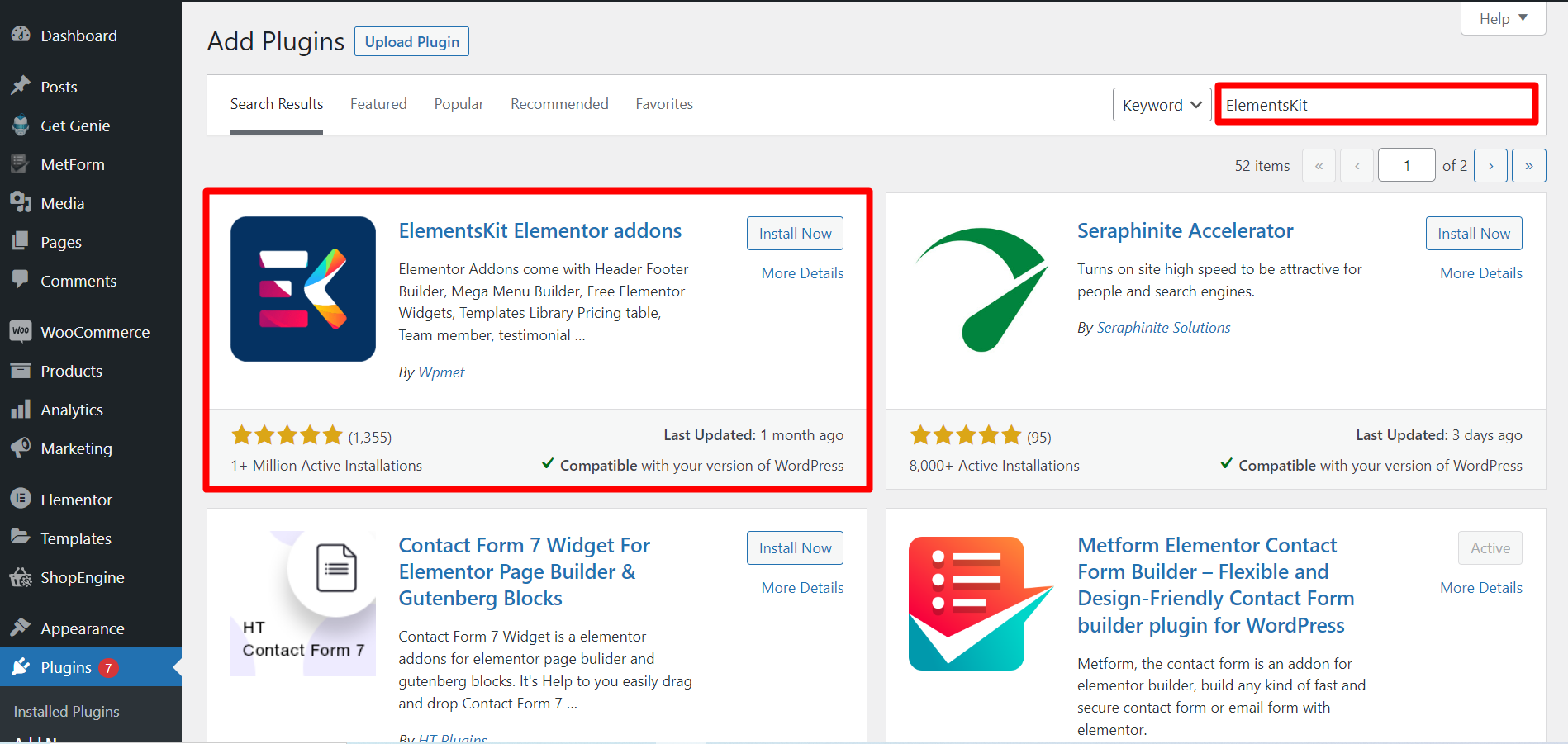
Tuttavia, Il menu dei prezzi è un widget premium, quindi devi acquistare e attivare la licenza ElementsKit.
Passiamo alla parte principale...
Passaggio 1: trascina e rilascia
Apri una pagina in cui desideri visualizzare il listino prezzi -> Fai clic su Modifica con Elementor -> Cerca nel widget Menu prezzi -> trascinalo e rilascialo.
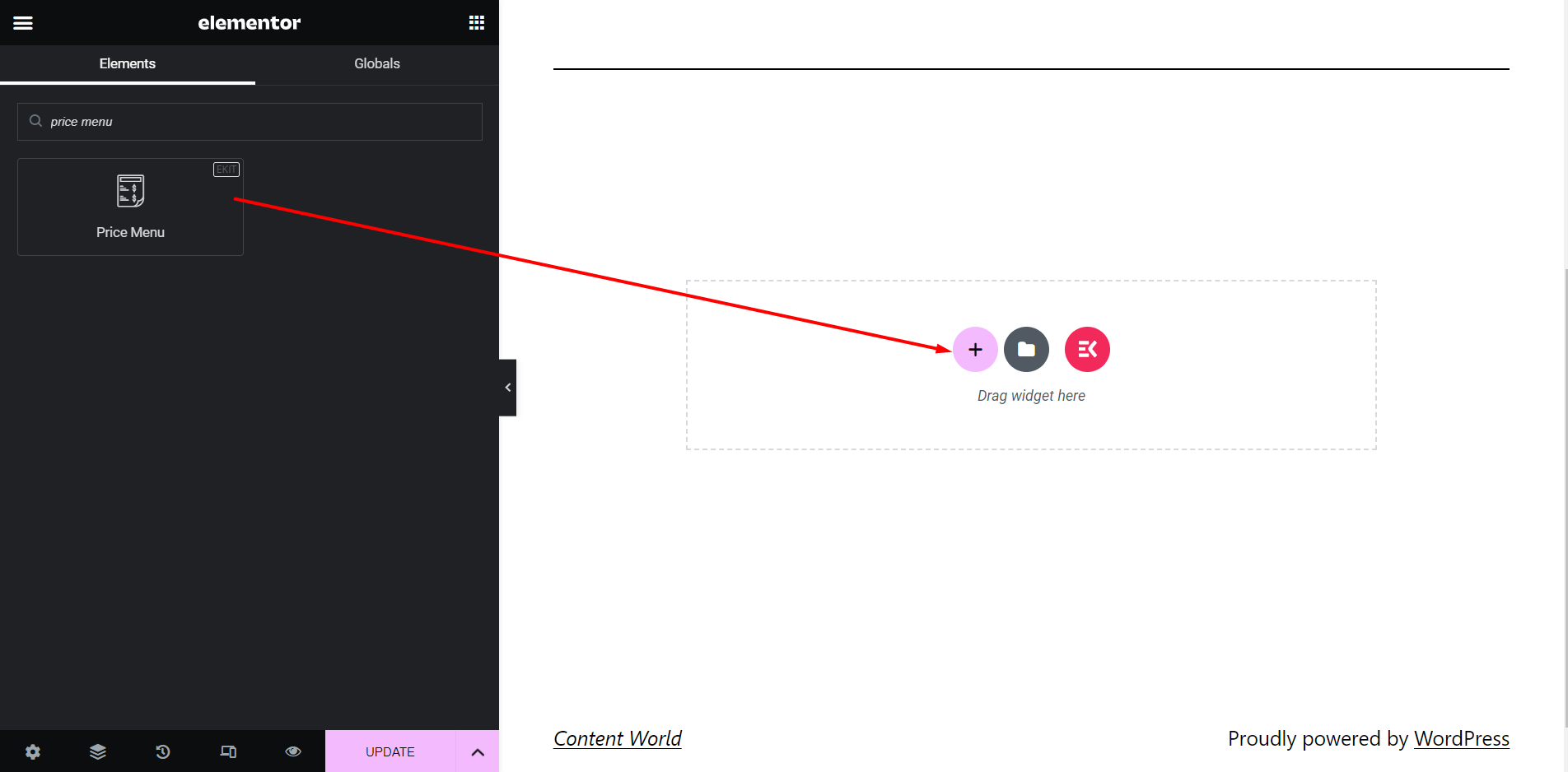
Passaggio 2: sezione contenuti
Stile: elenco
In questo stile, il menu verrà visualizzato come un elenco.
✔️ Scegli lo stile – Elenco
✔️ Posizione del prezzo – Puoi visualizzare i prezzi sul lato destro o in basso.
✔️ Nascondere il separatore? – Puoi mostrare un separatore tra un articolo e il prezzo o saltarlo.
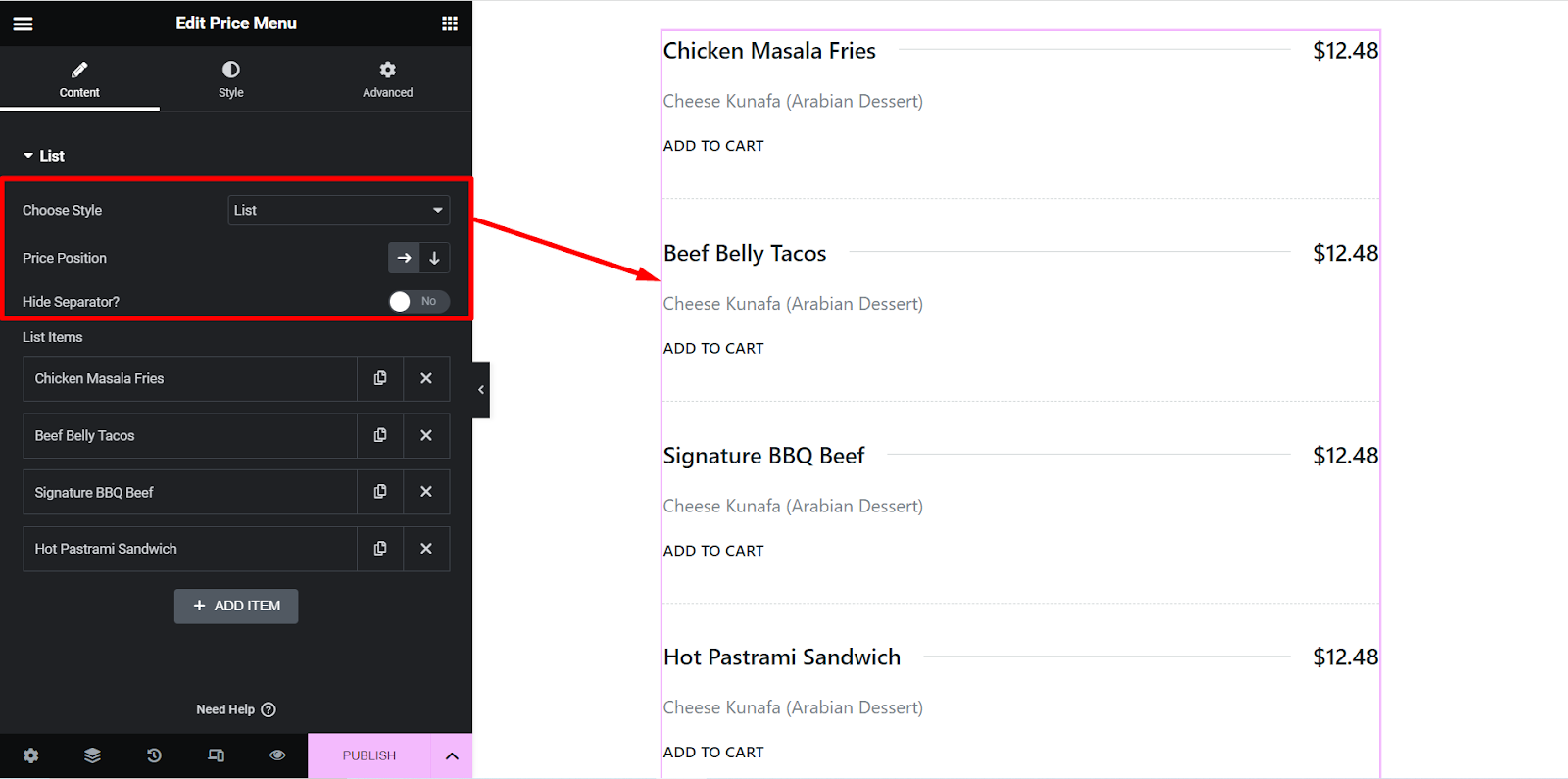
Stile: Carta
In questo stile, il menu verrà visualizzato in stile scheda.
✔️ Scegli lo stile – Carta
✔️ Abilita dispositivo di scorrimento? – Puoi mostrare il menu in stile diapositiva o mantenerlo così com'è.
✔️ Articoli per riga – Qui puoi impostare il numero di elementi che desideri mostrare per riga nel menu.
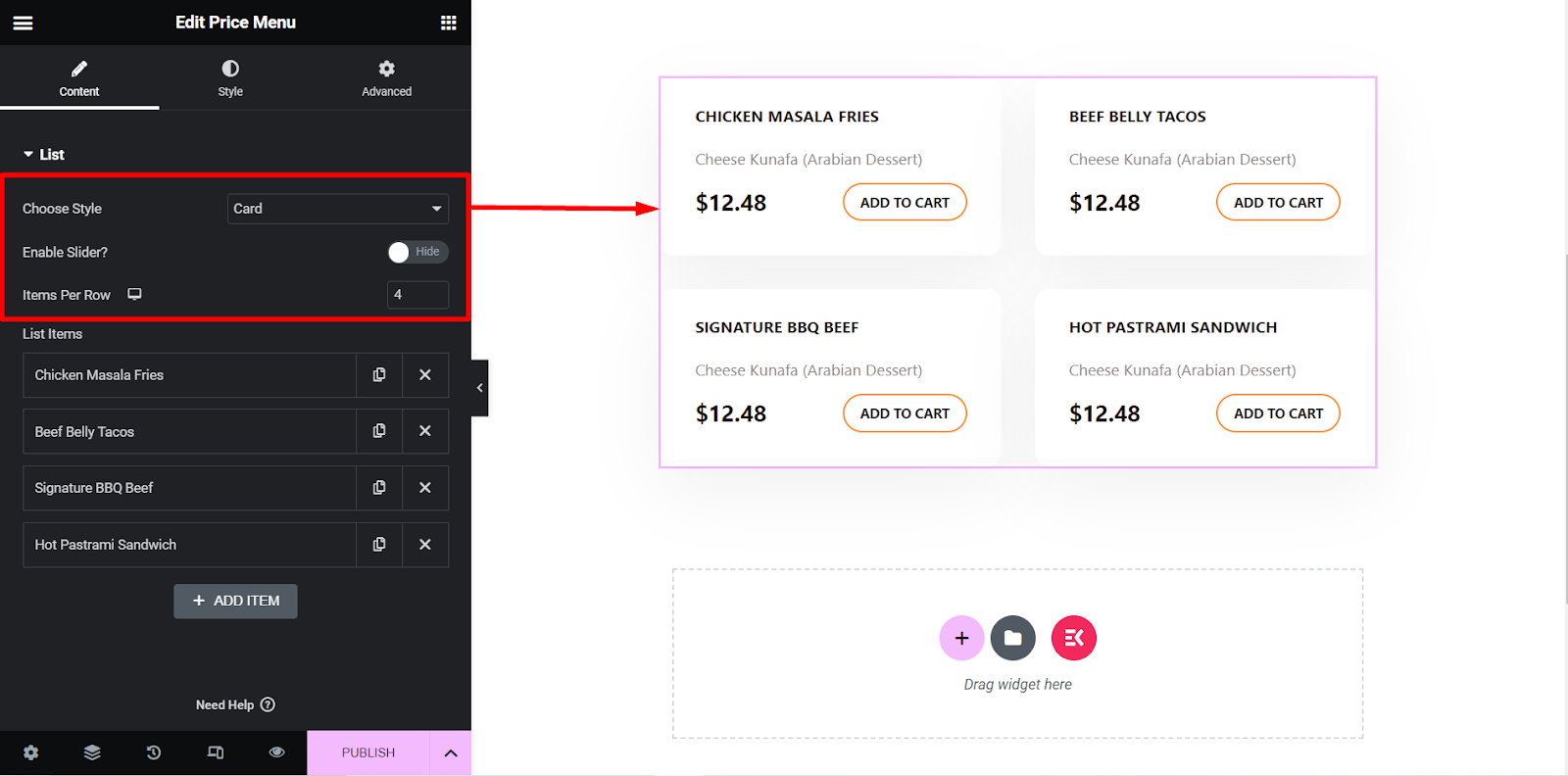
Impostazioni del dispositivo di scorrimento
Se selezioni lo stile del menu della scheda e abiliti l'opzione del cursore, puoi regolare le impostazioni di questo cursore.
Qui puoi impostare la velocità, controllare la riproduzione automatica, il loop e così via.
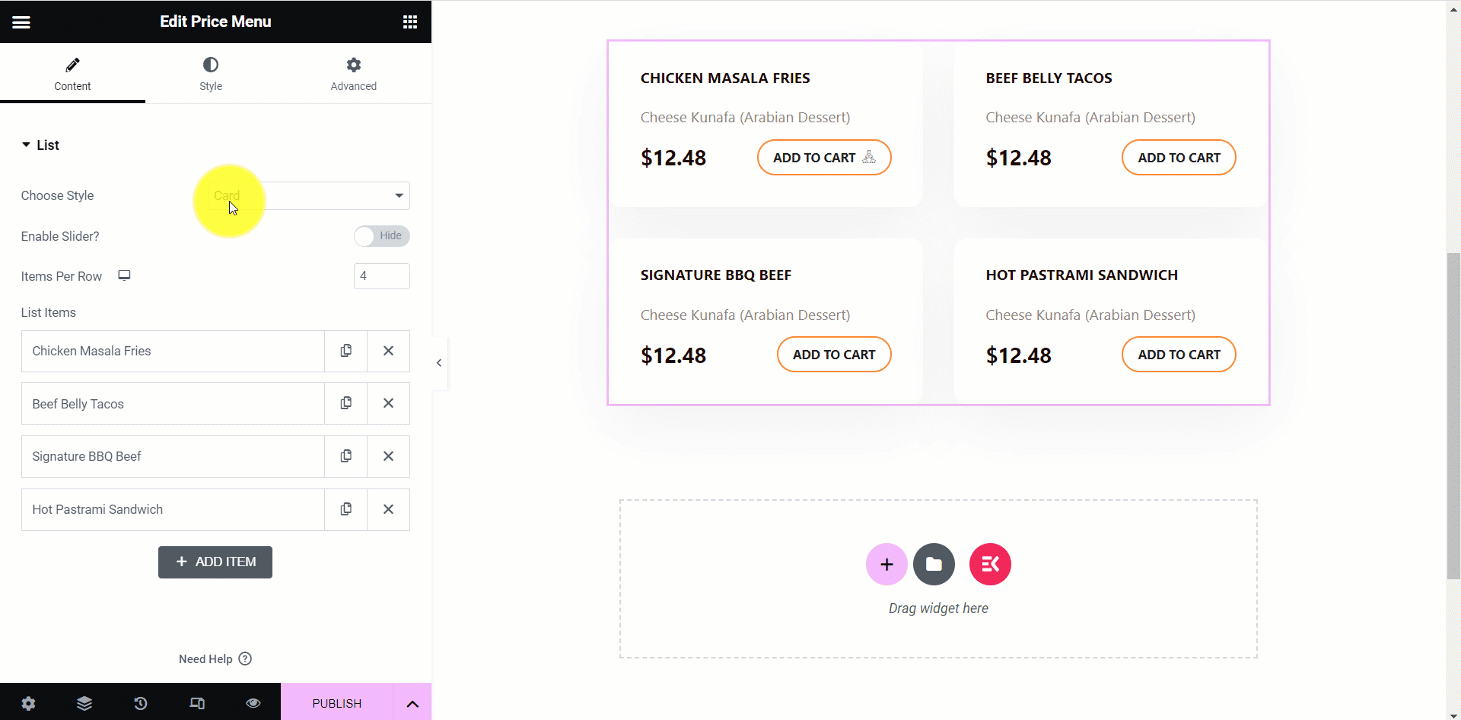
Successivamente, quando espandi un elemento, troverai queste impostazioni:
✔️ Titolo – Scrivi qui il nome o il titolo dell'articolo.
✔️ Descrizione – Spiega brevemente l'articolo qui.
✔️ Prezzo - Imposta qui il prezzo dell'articolo.
✔️ Tipo di supporto - Puoi aggiungere l'immagine dell'articolo e un'icona qui.
✔️ Usa il pulsante – Puoi mantenere un pulsante impostandolo su Mostra o saltandolo.
✔️ Testo del pulsante – Se usi un pulsante, scrivi un testo per il pulsante.
✔️ Collegamento pulsante – Puoi inserire un link al pulsante per reindirizzare i tuoi clienti dove vuoi.
✔️ Aggiungere un'icona nel pulsante? – Questa è un'opzione di impostazione dell'icona nel pulsante, puoi fare clic su Sì o No.
✔️ Posizione dell'icona – Correggi qui la posizione dell'icona, puoi posizionarla prima o dopo il testo del pulsante.
✔️ Icona del pulsante – Dalle opzioni puoi scegliere qualsiasi icona.
✔️ Tipo di sfondo – Puoi cambiare il colore di sfondo del menu come desideri.
Qui, l'immagine mostra le opzioni per Chicken Masala Fries –
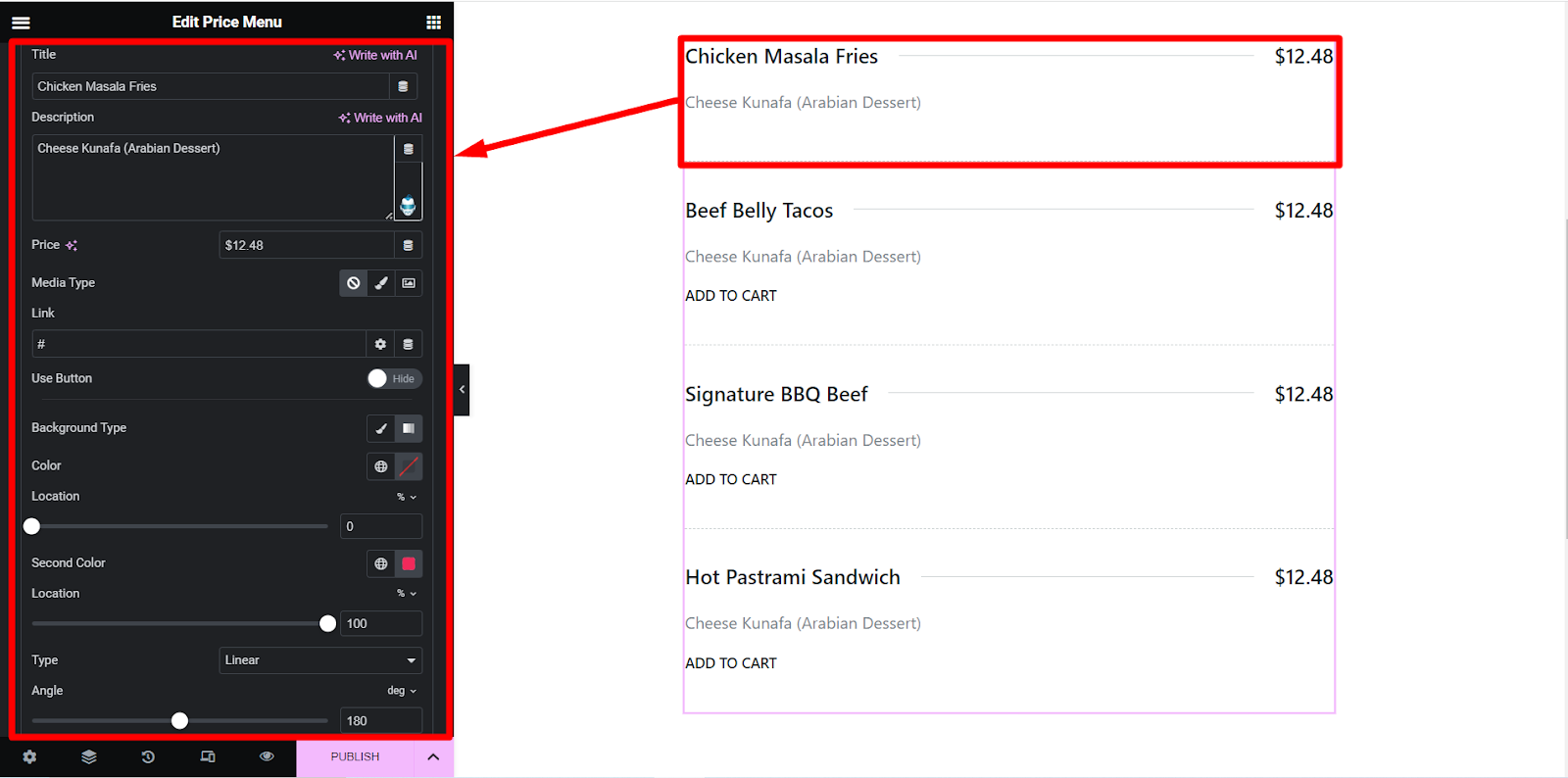
Passaggio 3: sezione Stile
✔️ Articolo - Qui definirai l'allineamento verticale, lo spazio, il bordo, il colore, il tipo di sfondo degli elementi, ecc.
✔️ Immagine - Qui troverai le opzioni di personalizzazione dell'immagine come dimensione, raggio del bordo e spaziatura.
✔️ Icona - Questa opzione di stile ti consente di modellare l'icona.
✔️ Contenuto - Trova colore, tipografia, riempimento e altre opzioni per ordinare la parte del contenuto del menu.
✔️ Pulsante – Come le altre funzionalità di stile, presenta tutte le opzioni di progettazione dei pulsanti.
✔️ Icona del pulsante – Fare clic su questa opzione per progettare l'icona del pulsante in base alle proprie scelte.
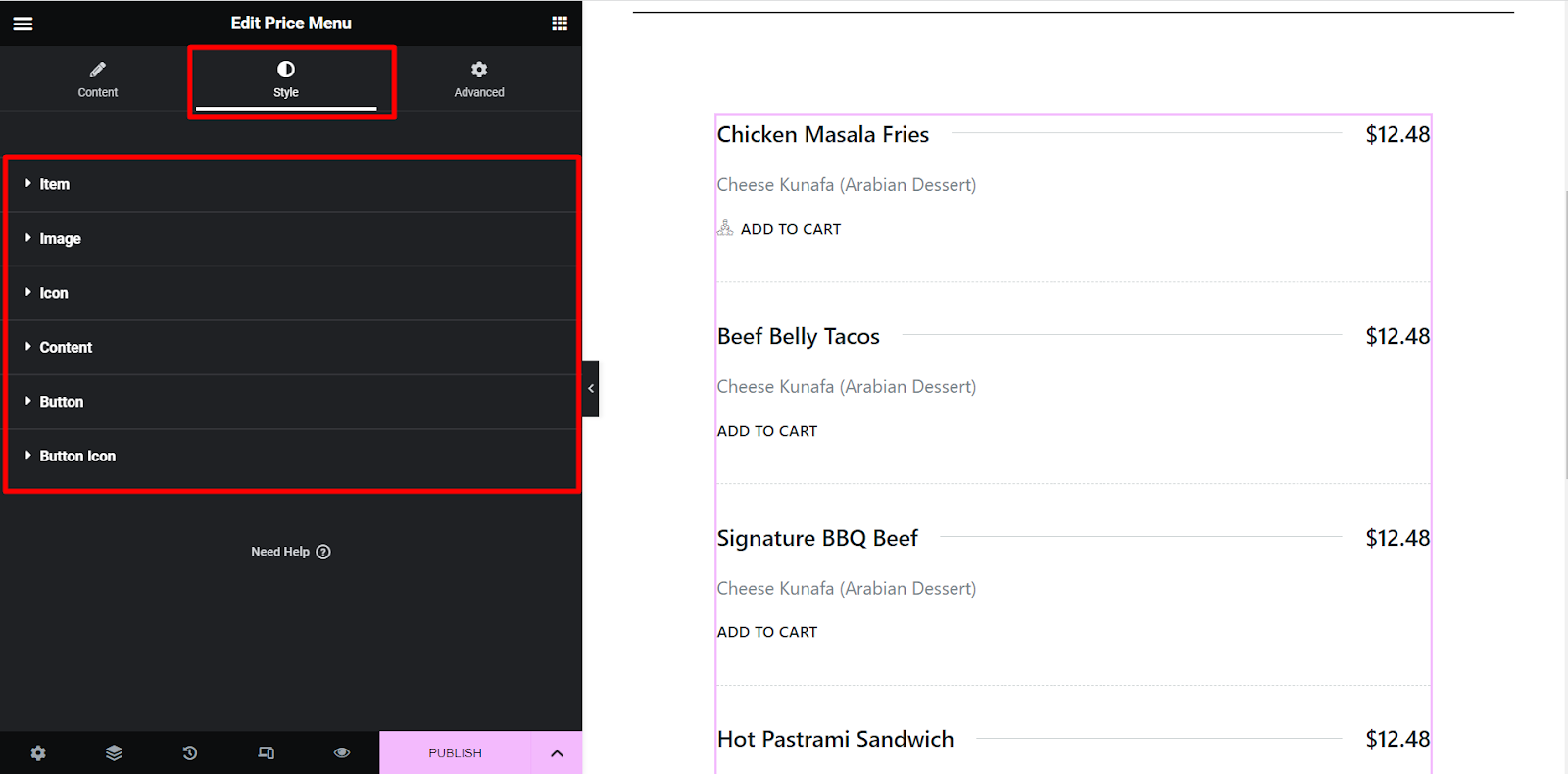
Quindi, dopo aver personalizzato il menu in base alle vostre scelte non vi resta che farlo fare clic sul pulsante PUBBLICA. Il tuo menu elegante è pronto per attirare l'attenzione dei visitatori!
Ecco il nostro risultato finale dell'aggiunta del listino prezzi in WordPress-
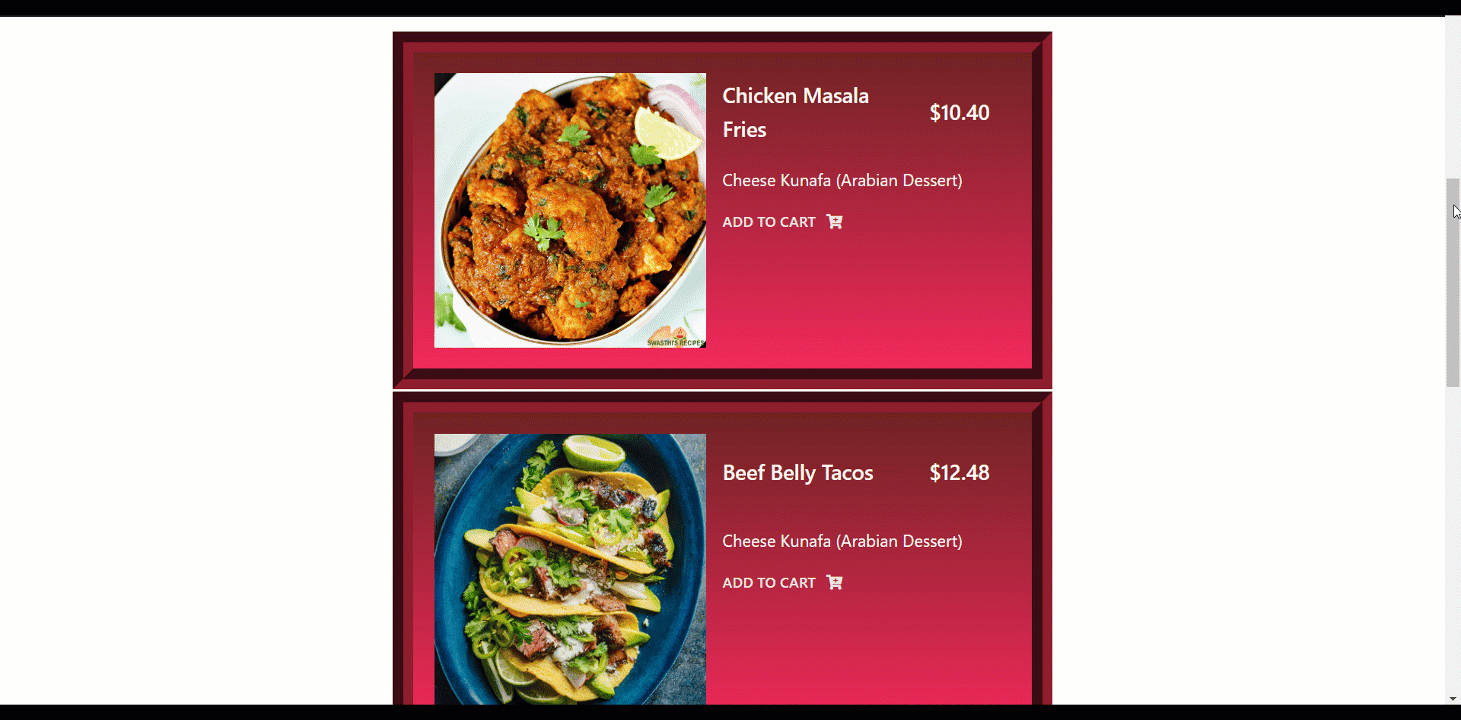
Perchè ElementsKit?
ElementsKit è arricchito con tutte le funzionalità più recenti. È riconosciuto come il pacchetto completo per i componenti aggiuntivi di Elementor. Ti fornisce –
✨ Generatore di intestazioni e piè di pagina
✨ Costruttore di megamenu
✨ Area multi widget
✨ Oltre 500 sezioni pronte
✨ Oltre 90 componenti aggiuntivi personalizzati
✨ Oltre 35 Home Page pronte e molte altre.
Inizia a creare listini prezzi in WordPress
Per qualsiasi azienda, un listino prezzi è senza dubbio una cosa essenziale. Rende più facile per i tuoi visitatori scegliere quello migliore per le loro esigenze.
Ti abbiamo mostrato come aggiungere un listino prezzi in WordPress utilizzando il plugin ElementsKit. Usare i plugin è la pratica migliore oggi poiché il metodo è di gran lunga il più semplice. Con ElementsKit riceverai suggerimenti per progettare un listino prezzi efficace e attraente per il tuo sito web.
Inoltre, ElementsKit ti fornisce tonnellate di funzioni utili per il tuo sito web Elementor. Ora puoi costruire tutto ciò che vuoi con questo strumento alla moda! 😎 👇



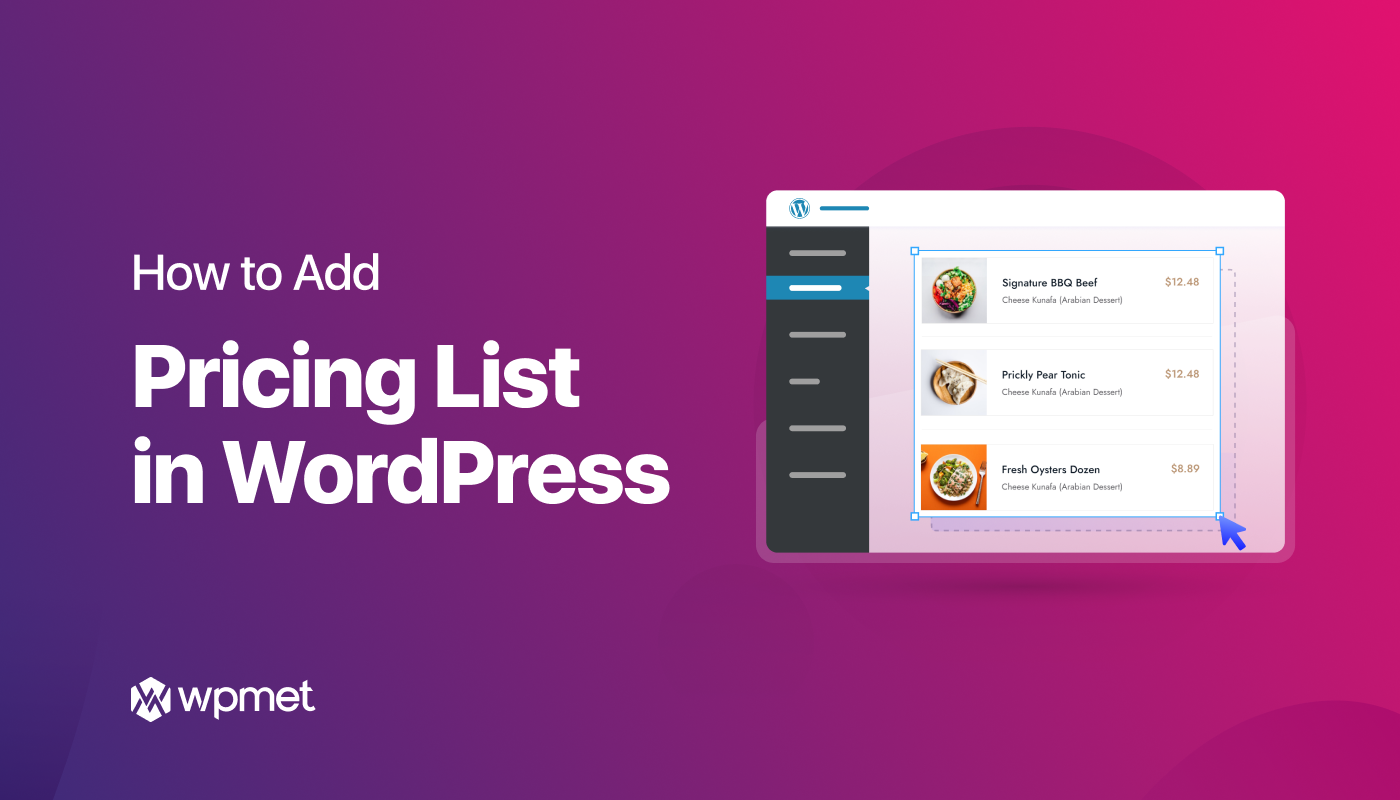
Lascia un commento